Com a ferramenta Campanhas de gotejamento por e-mail da Snov.io, você pode criar campanhas de e-mail automatizadas, com várias sequências e acionadas. Automatizar os acompanhamentos economizará muito o seu tempo, além de oferecer análises detalhadas de todas as campanhas, ajudando a agrupar seus leads pelo lugar que ocupam no funil de vendas.
Para saber como enviar campanhas de gotejamento por e-mail na Snov.io, você pode ler este guia detalhado ou ver a nossa introdução às campanhas de gotejamento:
Criar uma campanha é bastante simples. Siga estes passos:
1. Encontre o recurso Campanhas no menu superior
Isso o levará à página Campanhas, onde você poderá encontrar todas as suas campanhas futuras.
2. Clique no botão Nova campanha de gotejamento
Você será redirecionado para a janela de criação da campanha. Comece preenchendo os detalhes da campanha à esquerda.
3. Defina o nome da campanha
Ele será exibido na sua Lista de campanhas. Seus destinatários não o verão.
4. Escolha uma conta de e-mail para enviar
Escolha uma das suas contas ativas ou configure uma nova conta (Gmail, SMTP, Exchange ou Outlook). Todos os seus e-mails ativos e contas SMTP serão exibidos no menu suspenso.
Se você ainda não escolheu um e-mail para enviar a campanha, ainda pode salvá-la sem precisar lançá-la.
No entanto, para lançar uma campanha, você deve adicionar uma conta de e-mail válida.
5. Escolha as opções do destinatário
Para melhorar a capacidade de entrega, oferecemos algumas opções para os destinatários da campanha.
Caso um cliente potencial tenha vários e-mails disponíveis, você pode optar por enviar uma campanha para todos os e-mails ou apenas para o e-mail principal. Você também pode excluir e-mails não verificados e/ou não verificáveis (arriscados).
6. Crie as etapas da sua campanha
O Início é um primeiro passo inalterável em toda campanha. Por meio dele, você pode escolher a lista de destinatários da campanha a partir de suas listas de clientes potenciais disponíveis.
Clique no elemento Clique para editar (1) e selecione uma de suas listas no menu suspenso (2).
Nota: A campanha será iniciada para todos os clientes potenciais da lista, aqueles adicionados antes do início da campanha e todos os que serão adicionados no futuro, desde que a campanha esteja ativa. Você pode examinar a lista de destinatários da campanha e desativá-la para endereços de e-mail específicos.
Após essa etapa de início, você pode acrescentar quatro tipos de elementos para criar a sua campanha: e-mail, acionador, atraso e objetivo.
O criador de campanhas de gotejamento por e-mail do Snov.io usa um modelo de arrastar e soltar: basta clicar no elemento que você deseja adicionar como etapa e arrastá-lo para a área de criação da campanha. Depois, conecte as etapas arrastando uma linha entre elas.
Elemento E-mail
Os e-mails são a parte mais crucial da sua campanha. Veja como adicioná-los à sequência de e-mails.
Primeiramente, arraste o elemento E-mail para o campo de criação da campanha.
Em seguida, clique no elemento. Você verá uma janela aberta à direita (ela pode ser aberta para uma experiência mais confortável), na qual você pode colar a sua mensagem.
Para personalizar, você pode adicionar variáveis à linha de assunto.
Você também pode adicionar variáveis ao corpo do e-mail.
Nota: Se você adicionar atributos do usuário à sua mensagem, mas os dados não estiverem disponíveis, um espaço em branco será adicionado no lugar da variável.
Você também pode adicionar links rastreáveis. Para isso, clique no ícone do link no menu e adicione o seu link.
Nota: Se você copiar e colar o seu link na mensagem, ele não será rastreado. Certifique-se de usar o ícone do link no menu.
Elemento Acionador
Esse é o elemento que torna as campanhas automatizadas interativas e vários cenários de sequência possíveis. Os acionadores determinam a próxima etapa no fluxo de automação, rastreando as aberturas de e-mail e os cliques no link.
Atualmente, há 3 tipos de acionadores:
- O contato abriu o e-mail.
- O contato clicou no link do e-mail.
- O cliente potencial agendou uma reunião pelo Calendly.
Observe que esse último acionador só funciona com planos premium. Escolha o plano que atende a suas necessidades e faça a integração com o Calendly para facilitar seu agendamento de reuniões.
Quando o destinatário executa a ação que você definiu como acionador, o sistema ativa a próxima etapa após expirar o tempo especificado no acionador.
Elemento Objetivo
Você pode especificar o objetivo de cada sequência e acompanhar quantos de seus clientes potenciais o alcançam. Apenas nomeie o seu objetivo e, nas estatísticas, você verá quantas vezes ele foi alcançado.
Assim que o objetivo for alcançado, a campanha será interrompida para esse destinatário e não serão enviados mais e-mails nesse fluxo de automação.
Elemento Atraso
Você pode configurar o atraso entre os seus acompanhamentos, caso deseje enviar e-mails um a um com um atraso de tempo exato entre eles, independentemente das ações dos destinatários.
Exemplo de campanha
Veja como pode ser uma campanha pronta para lançamento:
Observação: Se você sair da janela de criação da campanha sem salvar as alterações na sua campanha, o rascunho mais recente da campanha será salvo automaticamente. Ao abrir a janela de criação da campanha na próxima vez, você poderá restaurar o rascunho da campanha com as alterações mais recentes.
7. Escolha as configurações da campanha
Aqui você pode encontrar a opção Ativar rastreamento de links. Para melhorar a capacidade de entrega de e-mails, o rastreamento de link é definido como desativado por padrão. Leia o motivo desse padrão aqui. Observe que a ativação desse recurso pode afetar negativamente a capacidade de entrega do seu e-mail. Você pode alterar essas configurações a qualquer momento, mesmo em uma campanha ativa.
No entanto, para usar o acionador O contato clicou no link do e-mail, você precisa ativar o recurso de rastreamento de link. Para isso, clique na caixa de seleção ao criar uma campanha. Mesmo que a campanha já tenha sido lançada (ou seja, esteja ativa), você poderá ativar/desativar o rastreamento de links.
Para receber estatísticas sobre sua taxa de abertura e usar o acionador O contato abriu o e-mail, existe a opção Ativar rastreamento de aberturas, ativada por padrão. Contudo, se você desativar o rastreamento de aberturas, seus e-mails terão mais credibilidade.
Nota: Quando você altera as configurações do rastreamento de cliques em links, elas serão aplicadas apenas aos e-mails enviados após essa alteração. Para os e-mails enviados anteriormente, o rastreamento de links não será desativado.
Com a opção Verificar variáveis ausentes, todos os clientes potenciais com variáveis ausentes necessárias para definir a personalização serão enviados para a lista A verificar, onde você pode adicionar manualmente os dados ausentes.
Você também pode desativar a opção Parar após uma resposta se quiser que a campanha continue para o cliente potencial mesmo se ele responder.
8. Escolha a duração da campanha
Você pode especificar a duração da campanha se desejar que ela seja enviada em um prazo específico. Escolha a data, o fuso horário e o momento de início e término da campanha.
Para especificar a data e a hora (conforme o fuso horário dos clientes potenciais) para enviar os e-mails, aprenda a agendar sua campanha de gotejamento por e-mail.
9. Comece a sua campanha
Comece a sua campanha clicando em Salvar e iniciar.
Se tudo estiver configurado corretamente, você verá a sua campanha como ativa na sua lista de campanhas.
10. Edite a sua campanha
Para editar uma campanha ativa, pause-a primeiro na guia Campanhas. Após fazer todas as edições, você pode retomar a campanha pressionando o botão Salvar e iniciar.
11. Monitore o status da campanha por meio de notificações
Se a conta de e-mail que você escolheu para enviar a campanha se tornar inválida por qualquer motivo, sua campanha será pausada e você receberá uma notificação por e-mail. Depois que o problema for resolvido, você poderá retomar a campanha.
12. Classificar campanha por status
Para sua comodidade, você pode filtrar suas campanhas escolhendo o status no campo a seguir:
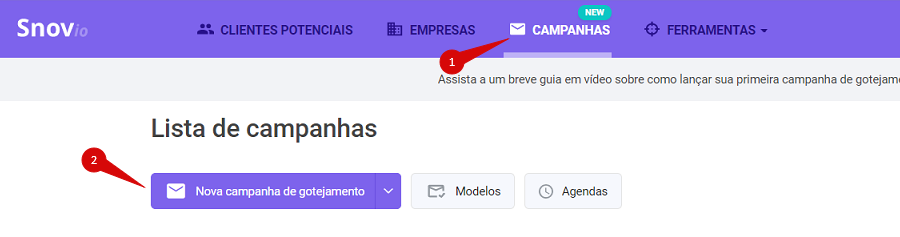
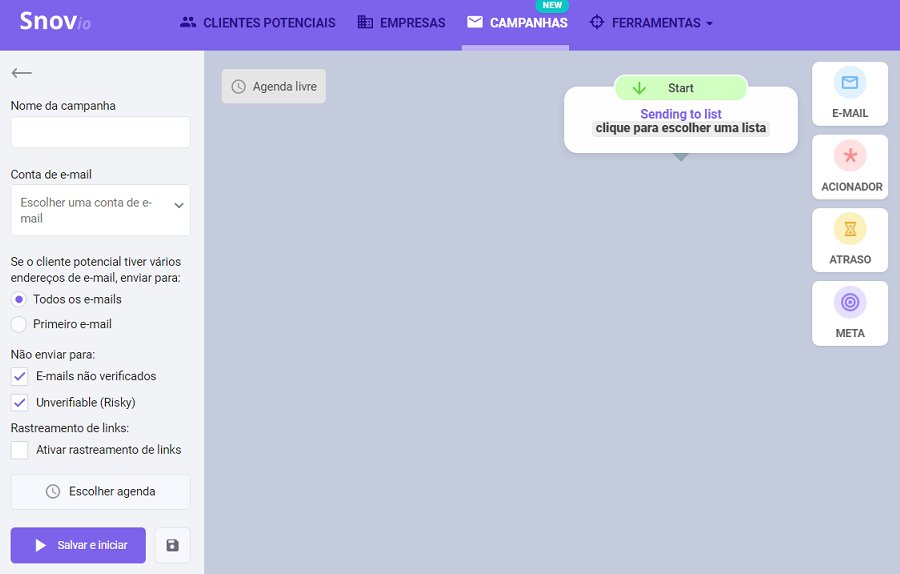
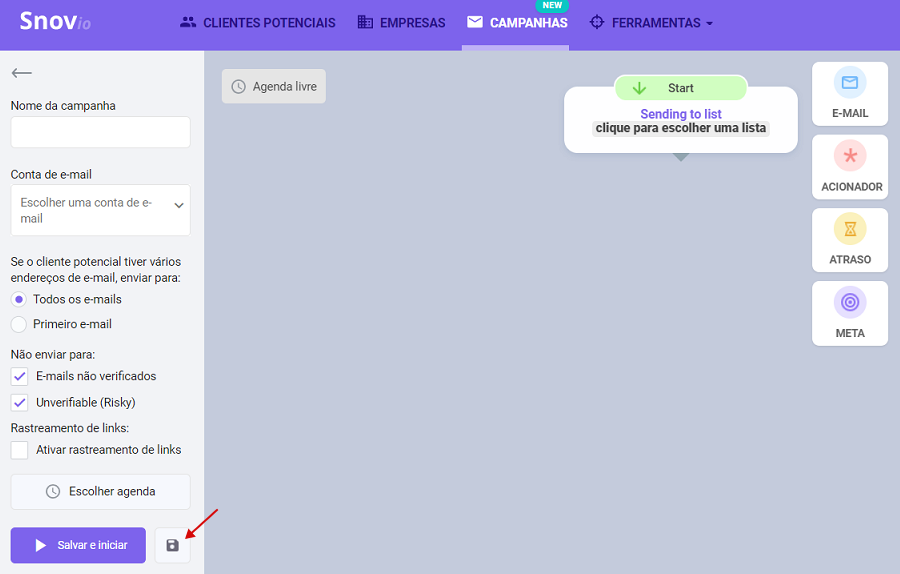
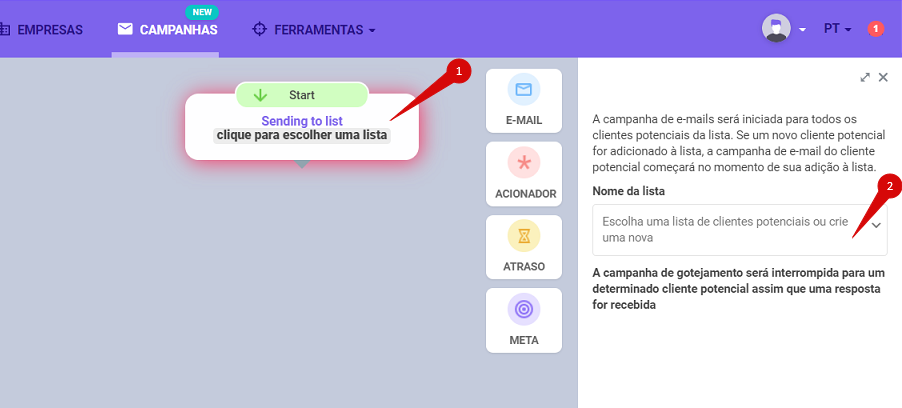
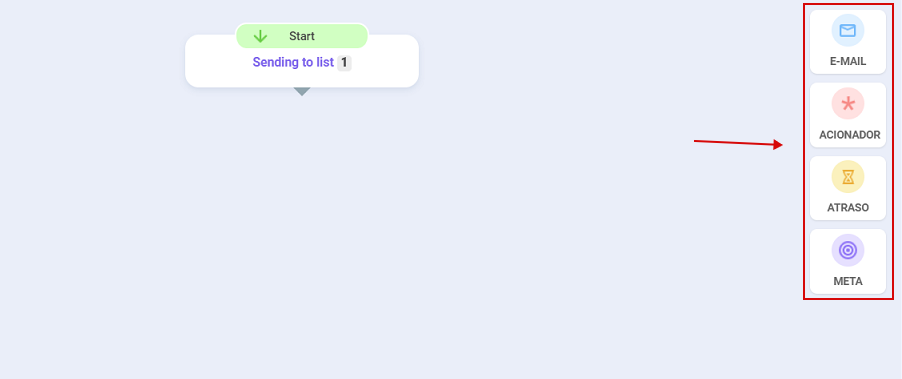
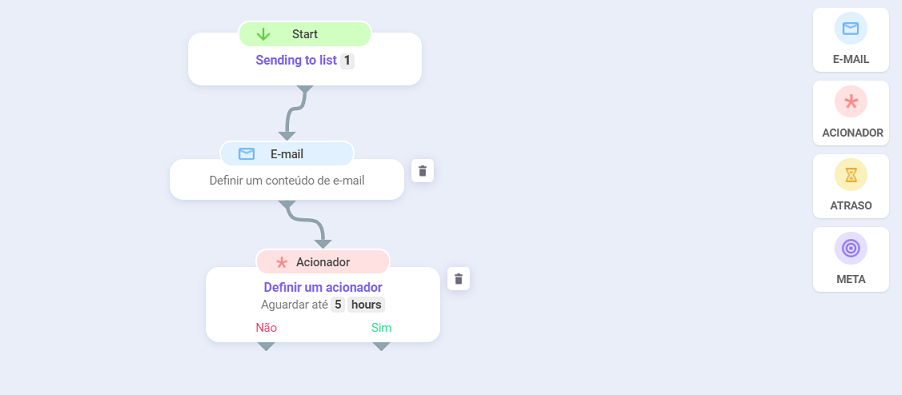
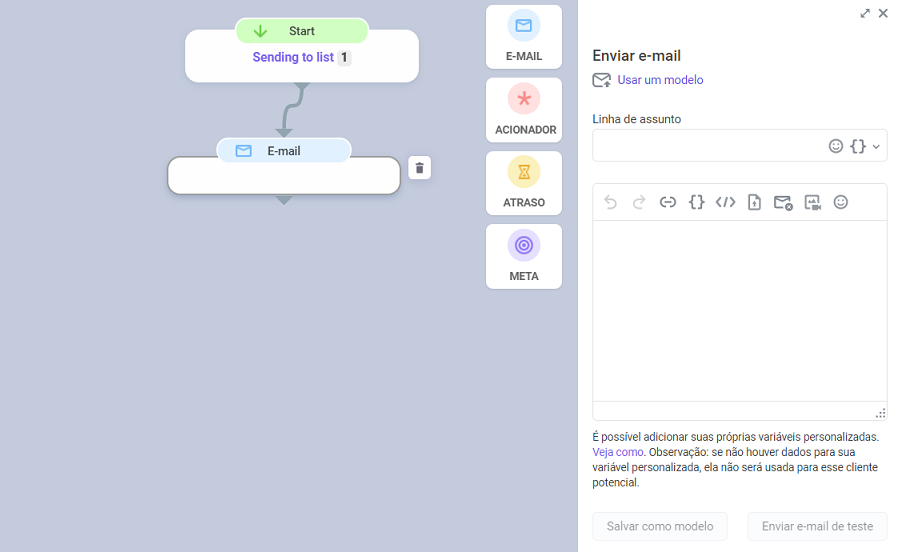
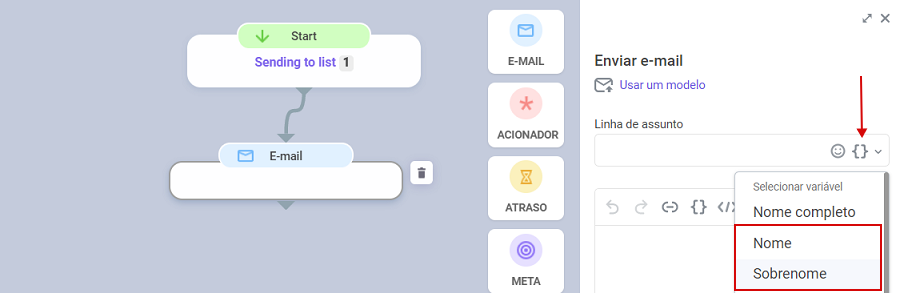
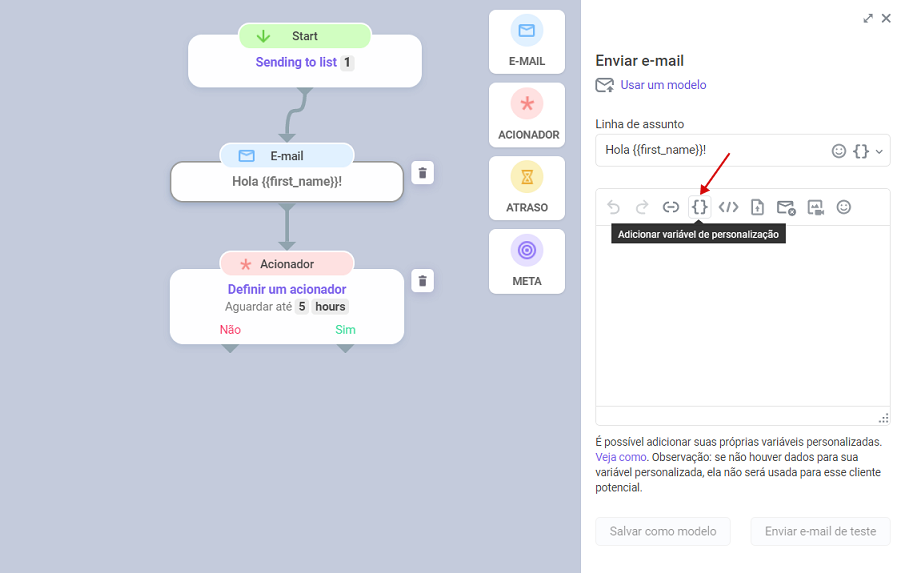
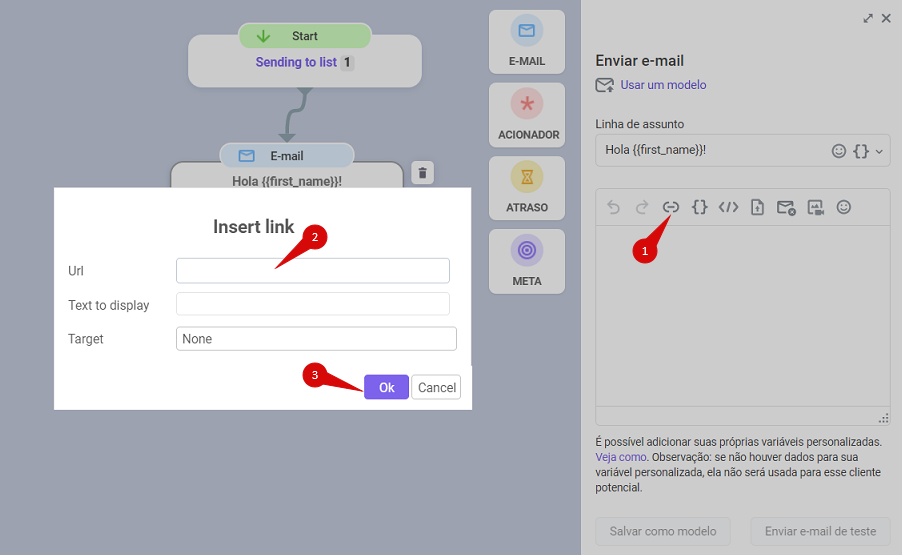
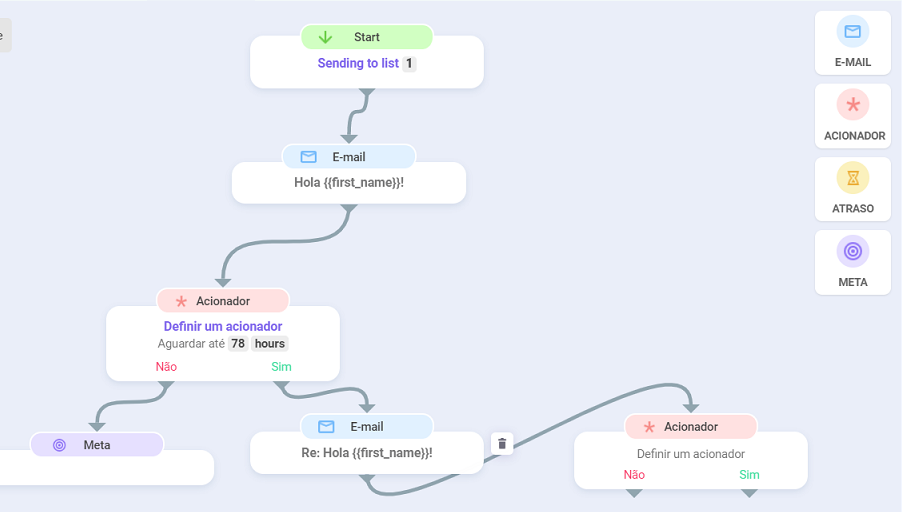
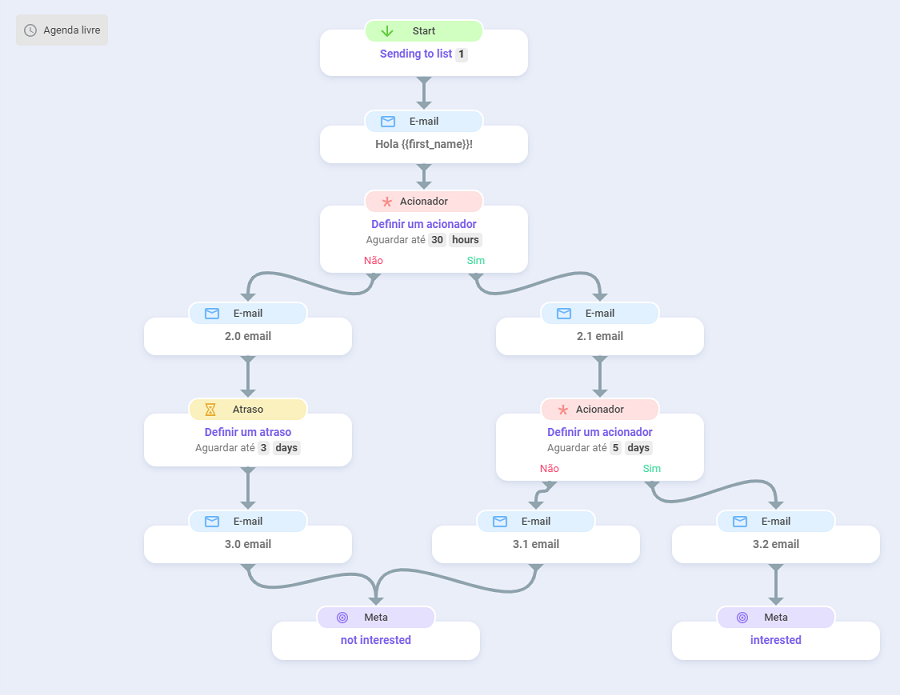
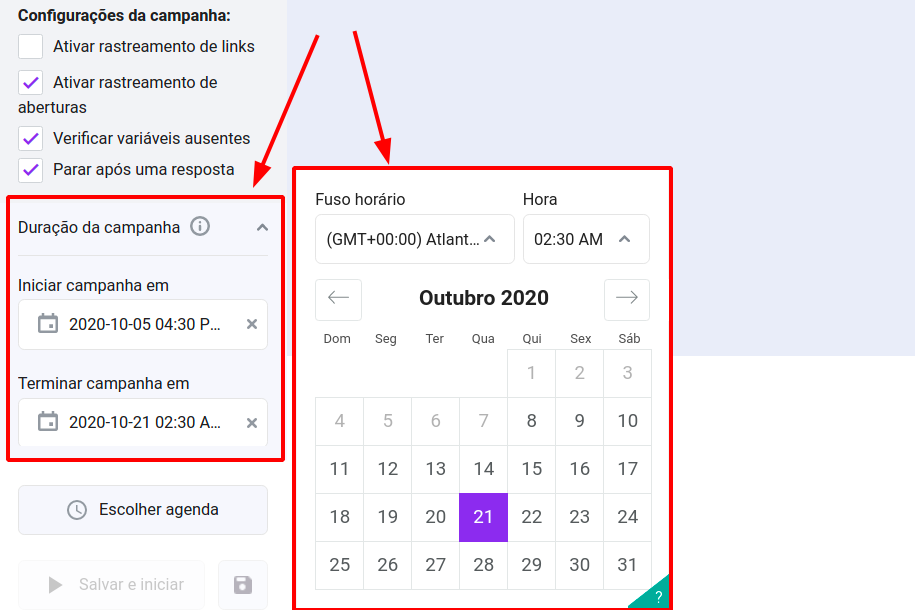
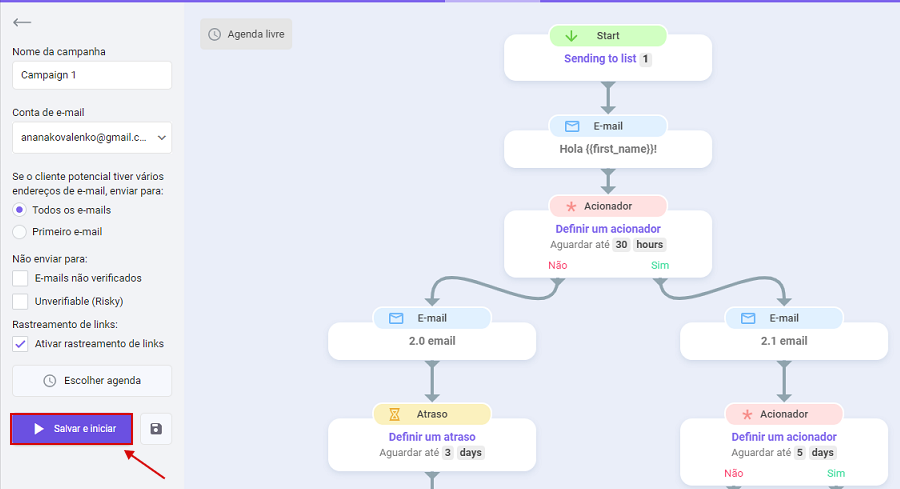

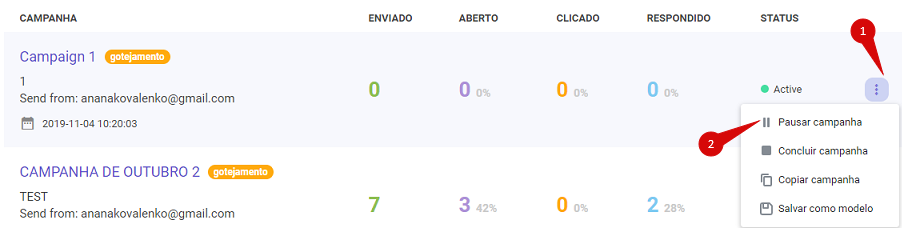
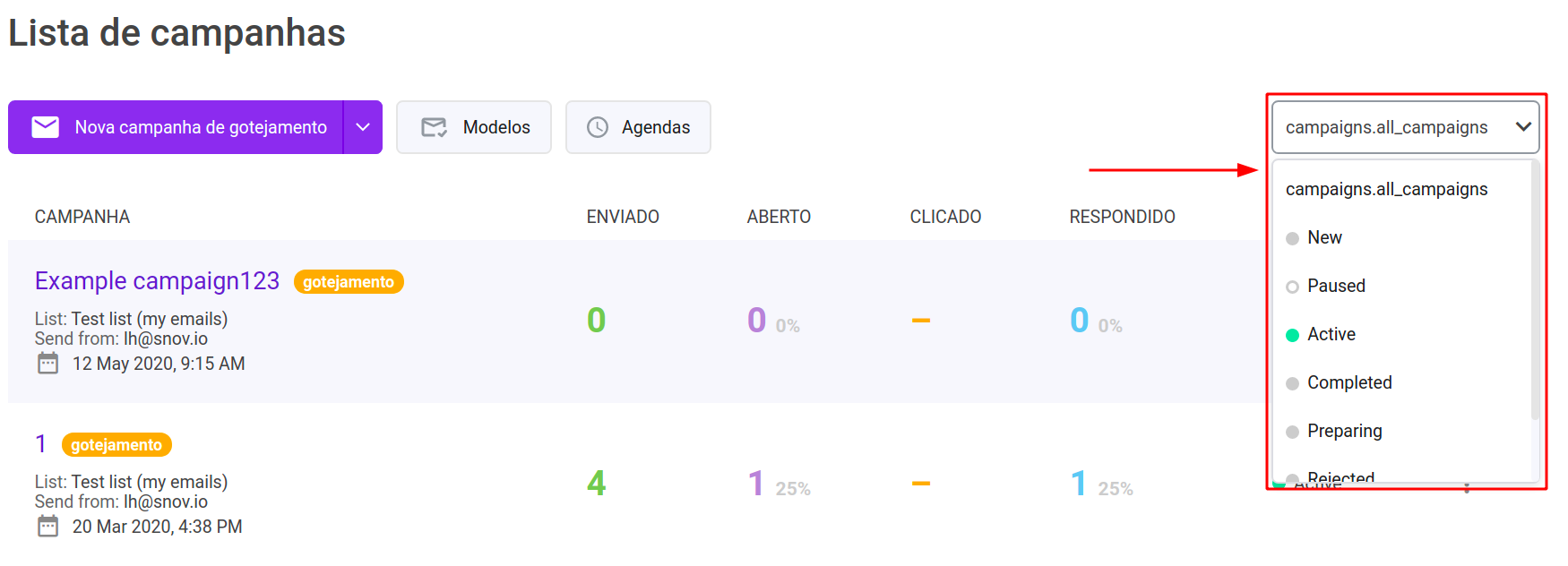
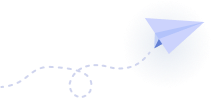

Sinto por isso 😢
Como podemos melhorar?